如何在 iPod 上使用磁盘模式
如果你无法恢复你的 iPod,或在 iTunes 中无法识别它,请尝试使用磁盘模式。
选取你的 iPod 机型
iPod nano(第 7 代)、iPod nano(第 6 代)和带有点按式转盘、触控式转盘或滚动式转盘的 iPod 机型上支持磁盘模式。iPod touch 或 iPod shuffle 上不支持磁盘模式。
选取你的 iPod 机型,然后按照以下步骤使用磁盘模式。了解你的 iPod 是带有点按式转盘、触控式转盘还是滚动式转盘。
iPod nano(第 6 代或第 7 代)
确保你的 iPod 电池已充好电。
对于 iPod nano(第 7 代),同时按睡眠/唤醒按钮和主屏幕按钮,直到你看到 Apple 标志。
对于 iPod nano(第 6 代),同时按睡眠/唤醒按钮和调低音量按钮,直到你看到 Apple 标志。
当你看到 Apple 标志时,同时按住调高音量和调低音量按钮,直到你的 iPod 进入磁盘模式。
iPod nano(第 7 代)和 iPod nano(第 6 代)都有多点触控显示屏以便于导航。如果你使用的是较早的 iPod nano 机型,请按照适用于带有点按式转盘的 iPod 机型的步骤操作。
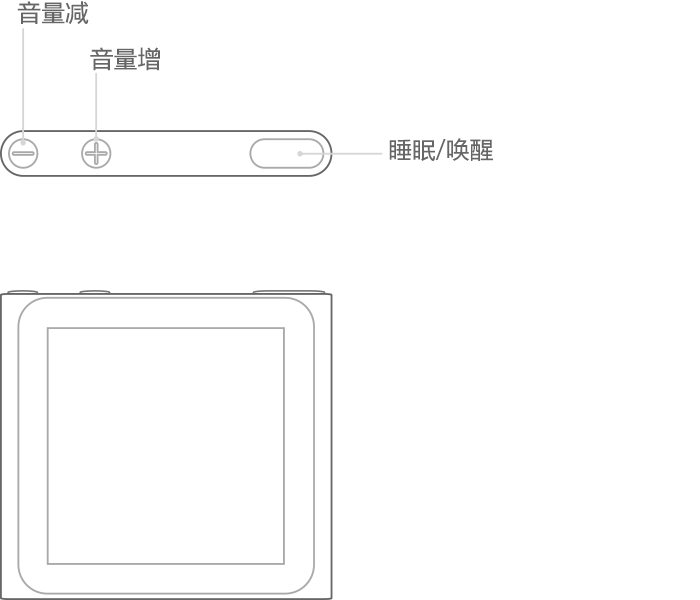
iPod nano(第 6 代)

iPod nano(第 7 代)
带有点按式转盘的 iPod
如果你的 iPod 带有点按式转盘,则控制项位于转盘上:“菜单”在顶部,“播放/暂停”在底部,“上一个”/“下一个”在左右两侧。这包括 iPod classic、具有视频功能的 iPod、iPod photo、iPod nano(第 5 代及更早机型)和 iPod mini。
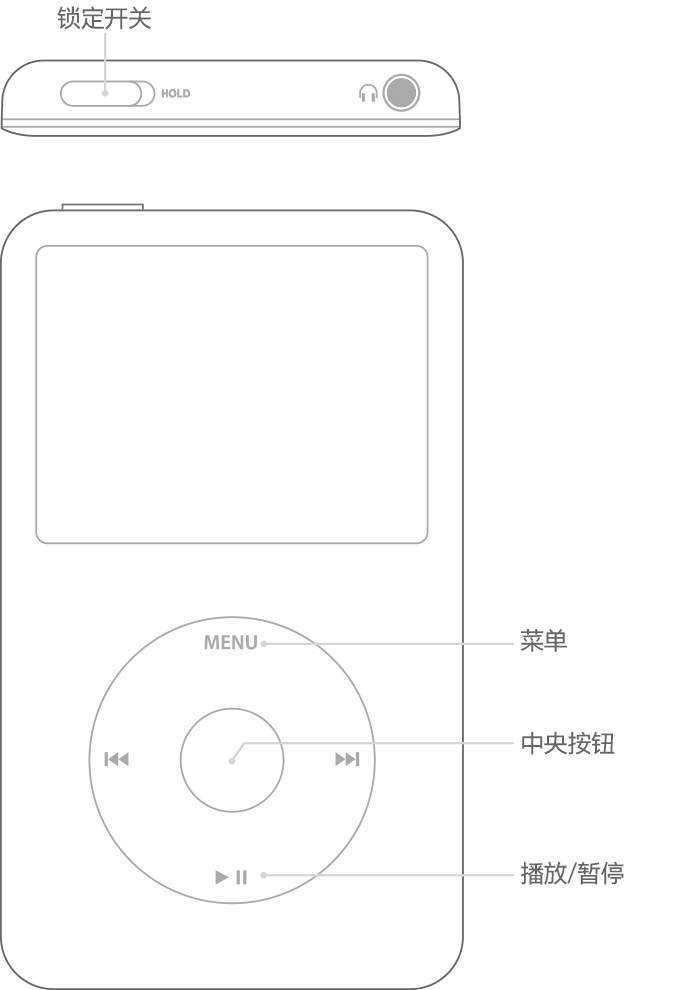
要使用磁盘模式:
将 iPod 置于平面上,并确保你的 iPod 已充好电。
滑动“锁定”开关,即打开然后关闭。
同时按住“菜单”按钮和中央按钮,直到你看到 Apple 标志。确保按中央按钮的指尖未触碰点按式转盘。
当你看到 Apple 标志时,松开菜单按钮和中央按钮。
按住中央按钮和“播放/暂停”按钮,直到你看到磁盘模式屏幕。请确保朝点按式转盘的外侧按“播放/暂停”按钮,而不是靠近中央。
将 iPod 连接至电脑。你的 iPod 屏幕应该会显示“不要断开连接”。将 iPod 与电脑断开连接之前,确保先在 iTunes 中推出 iPod。
要退出磁盘模式,同时按中央按钮和“菜单”按钮,直到你看到 Apple 标志。
带有触控式转盘或滚动式转盘的 iPod
如果你的 iPod 带有触控式转盘或滚动式转盘,则按钮(上一个、菜单、播放/暂停和下一个)位于转盘上方或环绕在转盘四周。
要使用磁盘模式:
确保你的 iPod 电池已充好电。
滑动“锁定”开关,即打开然后关闭。
强制重启 iPod。同时按住“播放/暂停”按钮和“菜单”按钮,直到你看到 Apple 标志。当你看到 Apple 标志时,松开这两个按钮。然后,同时按住“上一个”和“下一个”按钮,直到你看到磁盘模式屏幕。当你强制重启 iPod 时,将存储所有音乐和数据文件,但可能会丢失某些自定设置。
将 iPod 连接至电脑。你的 iPod 屏幕应该会显示“不要断开连接”。将 iPod 与电脑断开连接之前,确保先在 iTunes 中推出 iPod。
要退出磁盘模式,同时按中央按钮和“菜单”按钮,直到你看到 Apple 标志。
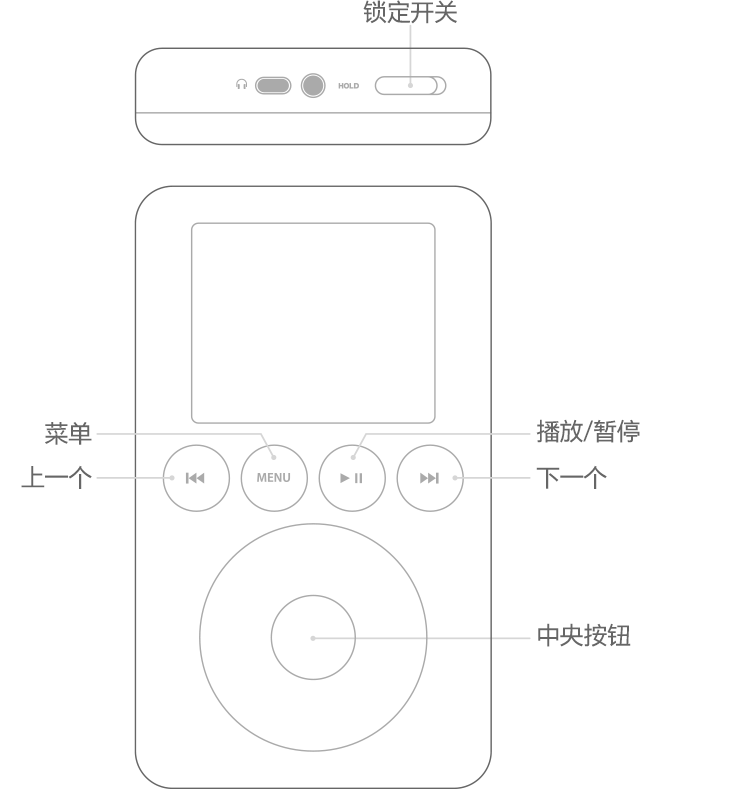
iPod(基座接口)
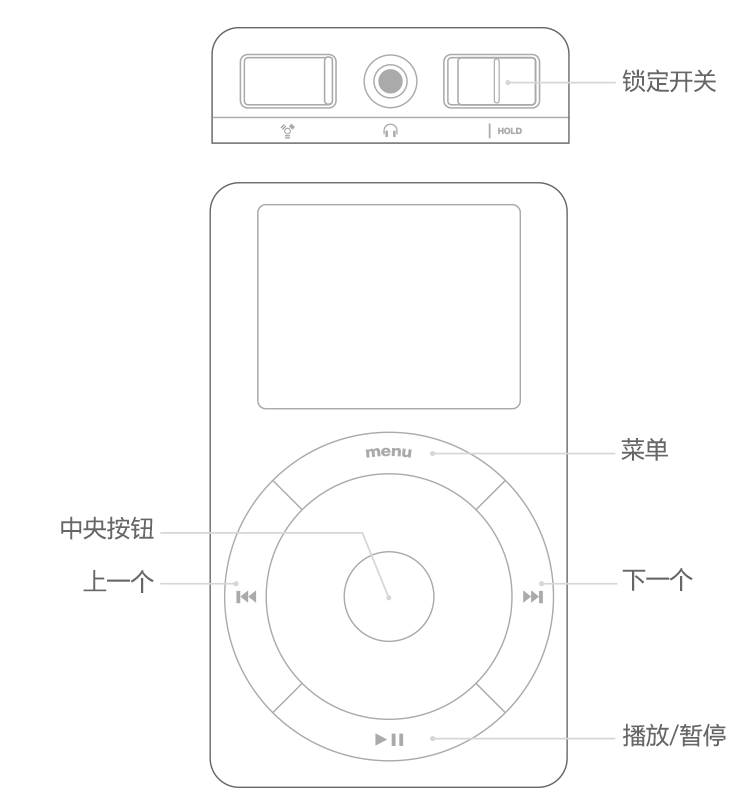
iPod(触控式转盘)或 iPod(滚动式转盘)
获取帮助
了解如果你在 iPod classic 或 iPod nano(第 5 代或更早机型)上看到一个红色 X 图标,该怎么做。
如果你无法使用磁盘模式,则可能需要将你的 iPod 送修。